Việc chia sẻ hình ảnh, nội dung giữa hai nền tảng mạng xã hội phổ biến nhất hiện nay đã không còn khó khăn nữa. Đấy chính là những gì mình sẽ đề cập trong cách liên kết Instagram với Facebook ở bài viết lần này. Cùng khám phá thủ thuật thú vị sau nhé!
Bạn đang đọc: 2 cách liên kết tài khoản Instagram với Facebook trên máy tính, điện thoại cực dễ
Contents
- 1 1. Giới thiệu chức năng liên kết trên ứng dụng Instagram
- 2 2. Liên kết tài khoản Instagram với Facebook có ưu điểm gì?
- 3 3. Điều kiện để liên kết tài khoản Instagram với Facebook
- 4 4. Cách liên kết Instagram với Facebook trên máy tính
- 5 5. Cách kết nối Instagram với Facebook bằng điện thoại
- 6 6. Cách hủy liên kết tài khoản Instagram với Facebook
- 7 7. Sửa lỗi không kết nối được Instagram với Facebook
- 8 8. Kết luận
1. Giới thiệu chức năng liên kết trên ứng dụng Instagram
Thông qua cách liên kết Instagram với Facebook sẽ kết nối hai tài khoản của một người dùng trên hai nền tảng mạng xã hội này. Nhờ vậy bạn có thể nhanh chóng truy cập tài khoản Facebook của ai đó thông qua trang cá nhân Instagram của họ. Sự tiện lợi này hỗ trợ rất nhiều trong việc giao lưu, kết bạn cũng như phục vụ việc bán hàng.
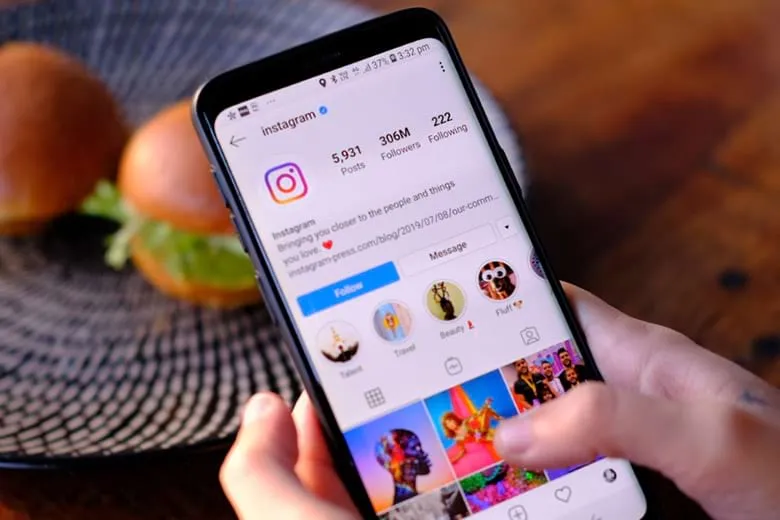
2. Liên kết tài khoản Instagram với Facebook có ưu điểm gì?
Nhờ cách liên kết Instagram với Facebook, mọi thông tin và hình ảnh có thể đồng bộ giữa hai tài khoản dễ dàng và nhanh chóng. Đấy chính là ưu điểm hàng đầu đến từ việc kết nối hai tài khoản mạng xã hội này. Ngoài ra, cách liên kết tài khoản Instagram với Facebook còn đem lại những lợi ích sau:
- Đồng bộ hóa tài khoản và chia sẻ bài đăng lên cả hai mạng xã hội cùng lúc.
- Đăng nhập tài khoản Instagram bằng tài khoản Facebook nhanh chóng mà không sợ quên mật khẩu.

3. Điều kiện để liên kết tài khoản Instagram với Facebook
Hiện nay có những cách liên kết Instagram với Facebook cực kỳ nhanh chóng. Tuy nhiên người dùng cần phải đáp ứng một số điều kiện để việc kết nối hai tài khoản diễn ra thuận lợi. Cụ thể như sau:
- Tài khoản Instagram và Facebook được liên kết phải của cùng một người dùng.
- Xác thực hoặc cấp quyền truy cập từ tài khoản Facebook cho Instagram.
4. Cách liên kết Instagram với Facebook trên máy tính
Thủ thuật cách liên kết Instagram với Facebook bằng máy tính như sau:
Bước 1: Nhập từ khóa Instagram vào thanh tìm kiếm Google. Bấm chọn truy cập website Instagram.
Bước 2: Khi được yêu cầu đăng nhập, chọn Đăng nhập bằng tài khoản Facebook.
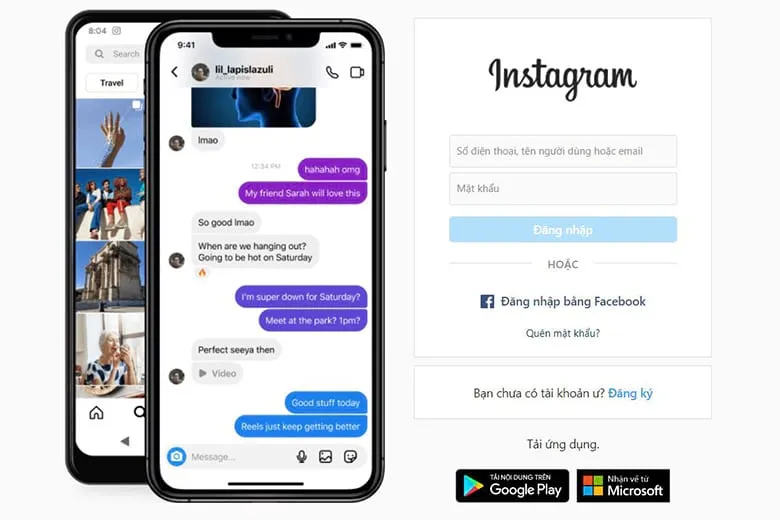
Bước 3: Cấp quyền truy cập cho Instagram liên kết với Facebook.
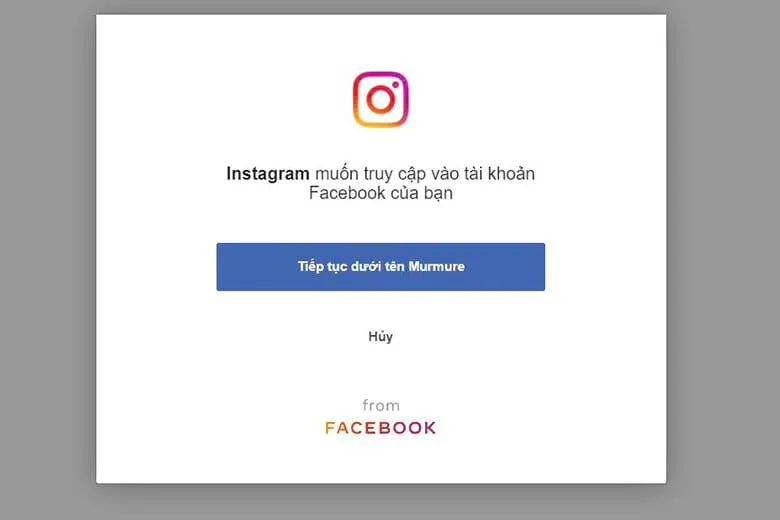
Bước 4: Chọn Có, hoàn tất thiết lập.
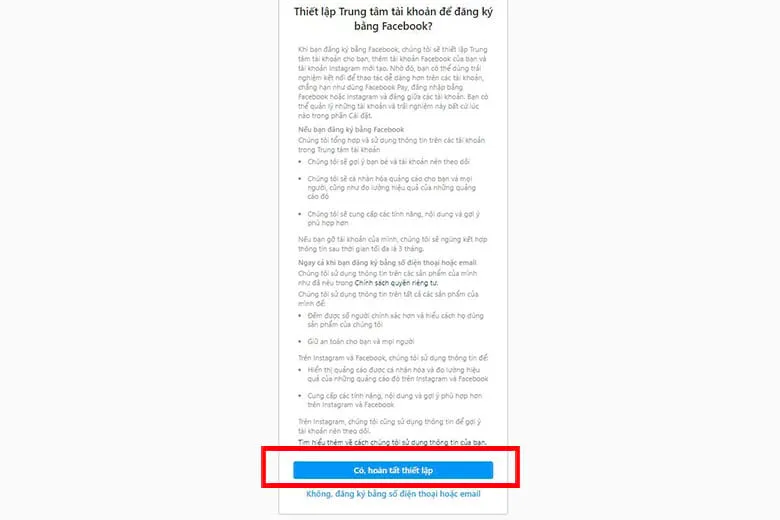
5. Cách kết nối Instagram với Facebook bằng điện thoại
Hướng dẫn cách kết nối Instagram với Facebook bằng điện thoại như sau:
5.1. Thao tác nhanh
Vào Instagram → Bấm Tài khoản → Chọn biểu tượng 3 gạch ngang → Cài đặt → Tài khoản → Tài khoản được liên kết → Facebook → Mở trang này với Facebook → Đăng nhập tài khoản Facebook muốn liên kết → Cấp quyền truy cập cho Instagram → Mở → Hoàn tất quá trình liên kết.
5.2. Thao tác chi tiết
Bước 1: Mở ứng dụng Instagram, sau đó bấm vào biểu tượng tài khoản.
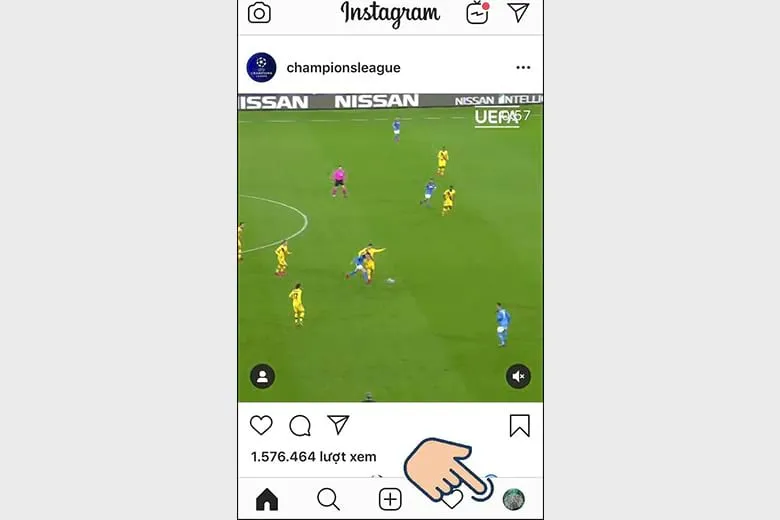
Bước 2: Chọn biểu tượng 3 dấu gạch nằm ở góc trên bên phải màn hình.
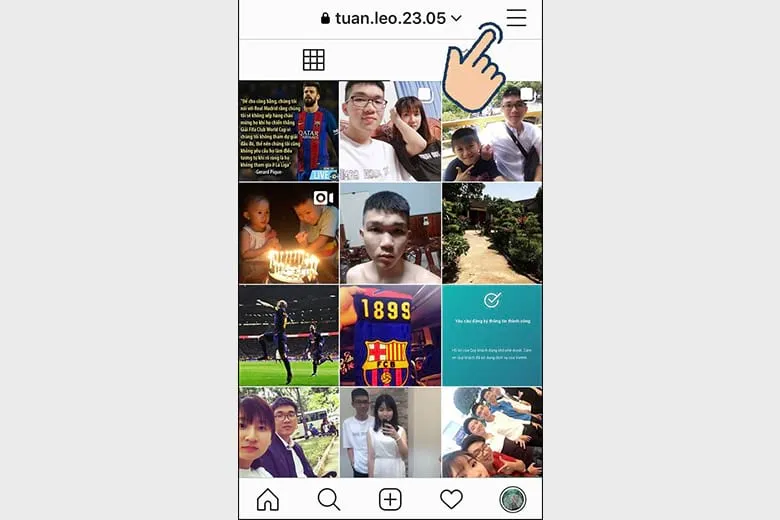
Bước 3: Chọn tiếp Cài đặt.
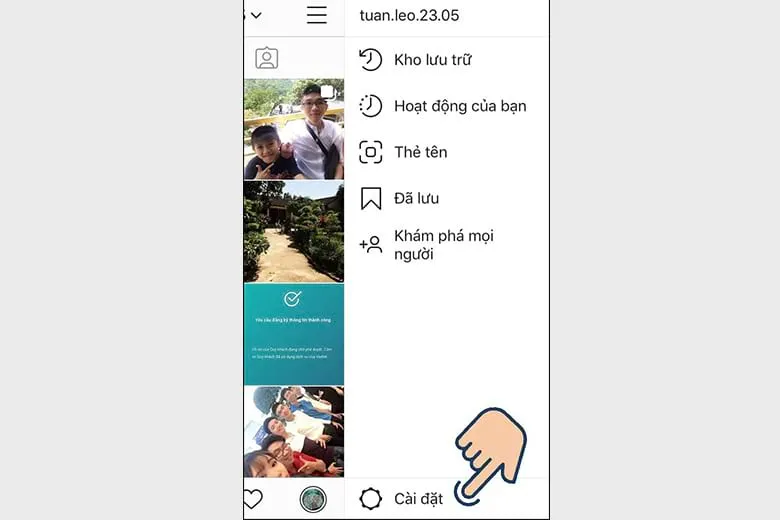
Bước 4: Chọn Tài khoản.
Tìm hiểu thêm: Tổng hợp cách sử dụng ghi chú trên iPhone mang lại hiệu quả cao
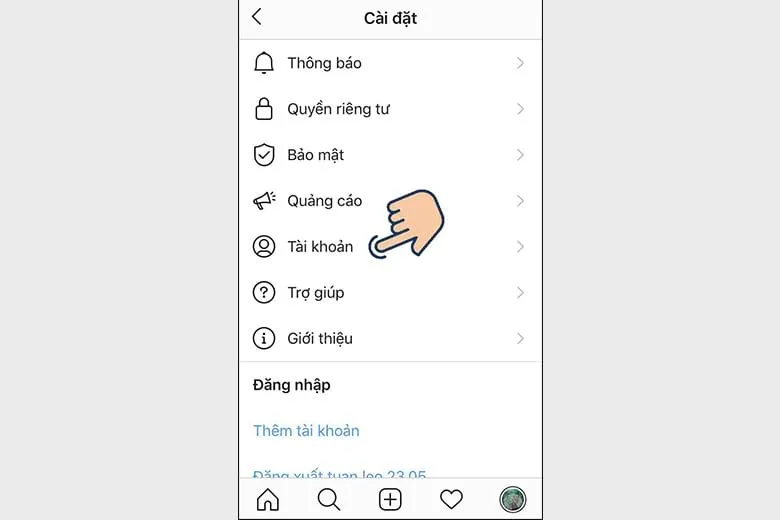
Bước 5: Chọn Tài khoản được liên kết.
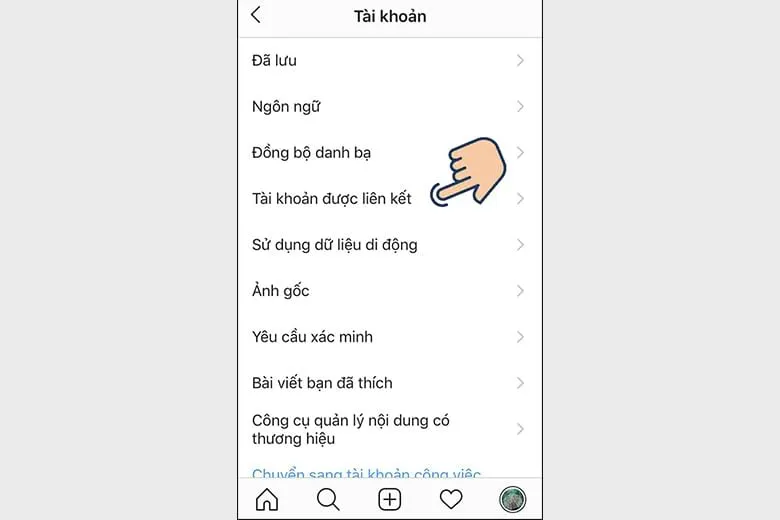
Bước 6: Lựa chọn Facebook.
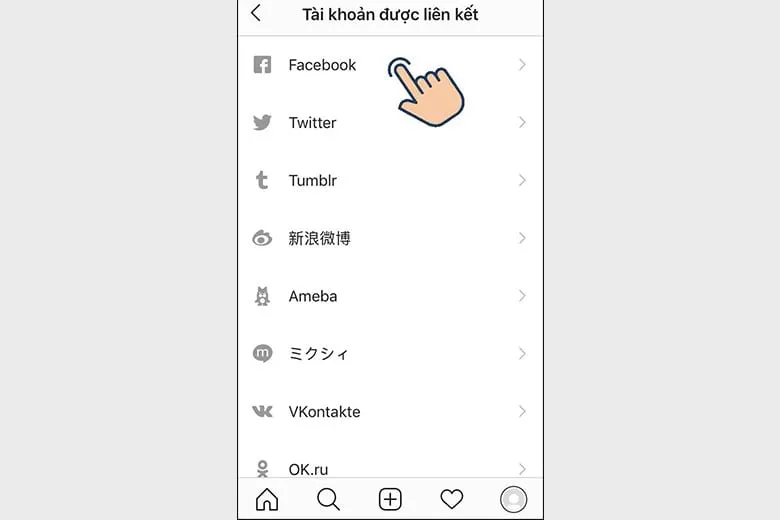
Bước 7: Bấm Mở khi được hỏi “Mở trang này trong Facebook?”
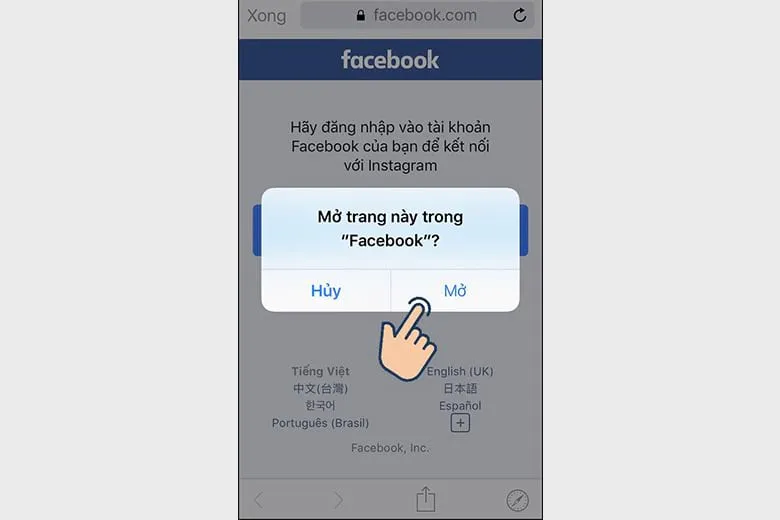
Bước 8: Đăng nhập tài khoản Facebook muốn liên kết nếu như chưa đăng nhập trước đó.
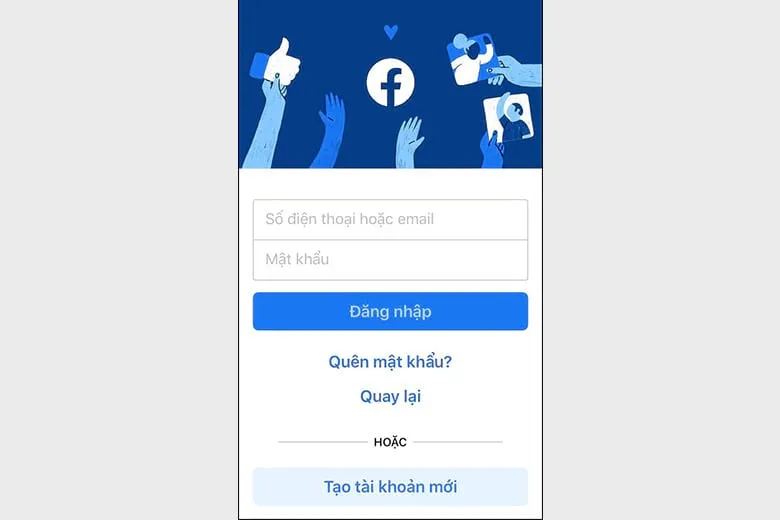
Bước 9: Cấp quyền truy cập ứng dụng Instagram.
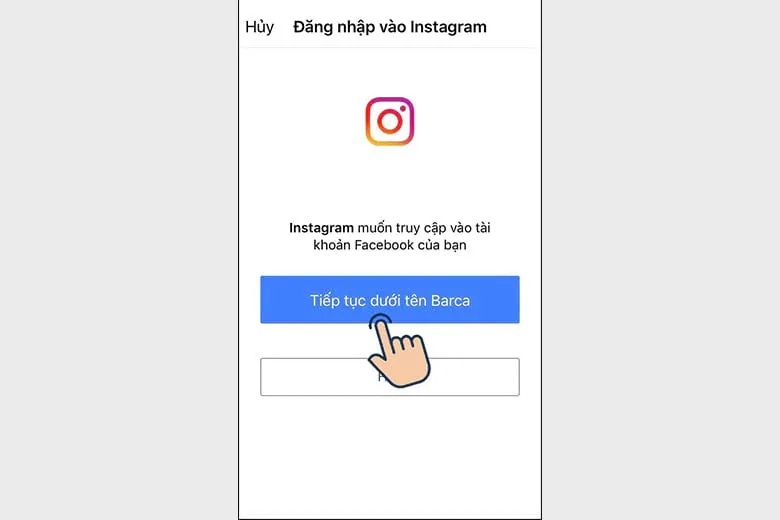
Bước 10: Bấm Mở để mở lại Instagram.
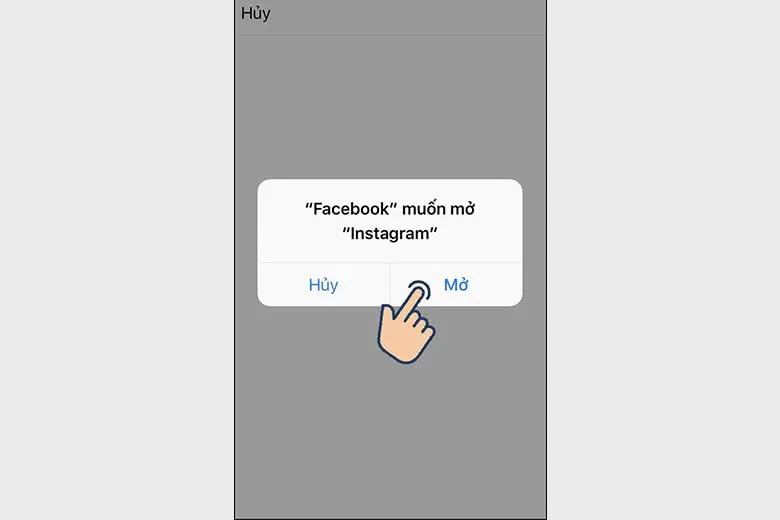
Vậy là bạn đã hoàn thành cách kết nối Instagram với Facebook.
6. Cách hủy liên kết tài khoản Instagram với Facebook
Trong trường hợp bạn muốn hủy liên kết sau khi hoàn thành cách liên kết Instagram với Facebook. Bạn vẫn thực hiện tương tự như trên cho tới bước 6, sau đó bấm Hủy liên kết tài khoản.
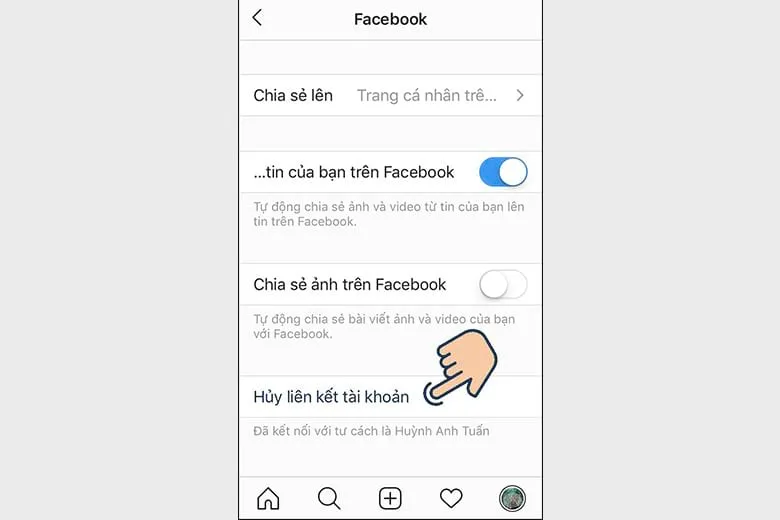
Sau đó, khi được hỏi có chắc chắn muốn hủy liên kết hay không, bạn chọn Có, hủy liên kết.
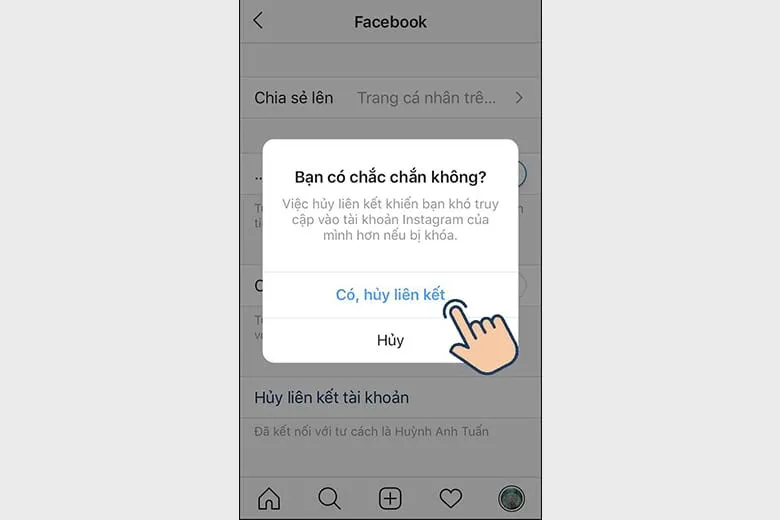
>>>>>Xem thêm: Bỏ túi bí kíp sạc pin điện thoại đúng cách, an toàn, kéo dài tuổi thọ pin
7. Sửa lỗi không kết nối được Instagram với Facebook
Thỉnh thoảng sẽ xảy ra trường hợp dù đã thực hiện cách liên kết Instagram với Facebook trên nhưng vẫn không thể kết nối hai tài khoản. Nguyên nhân có thể vì không thể truy cập mạng hoặc đang mất kết nối internet. Vậy nên việc sửa lỗi cách liên kết tài khoản Instagram với Facebook cũng vô cùng đơn giản. Bạn chỉ cần kiểm tra lại kết nối hoặc thoát ứng dụng rồi thực hiện lại từ đầu là được.
8. Kết luận
Vậy là mình đã hướng dẫn 2 cách liên kết Instagram với Facebook trong 1 nốt nhạc. Hy vọng với thủ thuật trên có thể giúp ích cho bạn trong quá trình sử dụng hai mạng xã hội hot nhất hành tinh này.
Tiếp tục theo dõi Dchannel của Suachuadienthoai.edu.vn để được cập nhật liên tục những vấn đề xoay quanh lĩnh vực công nghệ mỗi ngày. Cảm ơn vì bạn đã quan tâm bài viết lần này của mình. Đừng quên “MUA ĐIỆN THOẠI ĐẾN DI ĐỘNG VIỆT” để tìm thấy thiết bị mong muốn với mức giá siêu ưu đãi nhé!
